Yesplan 1.22, juin 2017
Partager des rapports§
La méthode de définition des droits d’accès pour les rapports a été modifiée. Vous partagez désormais directement les rapports avec un ou plusieurs utilisateurs. Le propriétaire d’un rapport décide avec qui le rapport est partagé et ce que peuvent en faire ces utilisateurs : consulter, modifier ou supprimer.
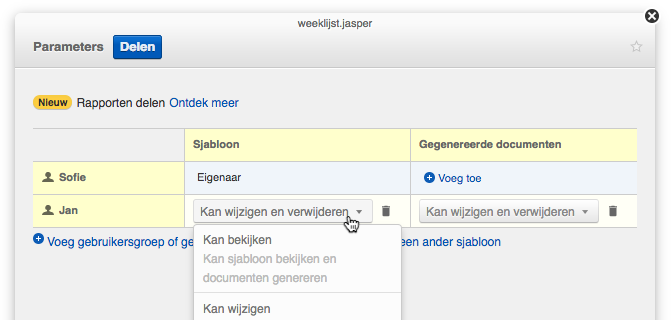
Les droits d’accès pour les rapports ne sont donc plus paramétrés et distribués comme pour les événements, les ressources, les prix, les contacts et les tâches. La gestion des droits pour les rapports a entièrement disparu des paramètres du système. Ils sont désormais gérés par le propriétaire du rapport, au niveau du rapport proprement dit.
Vous pouvez partager les rapports avec des utilisateurs, mais aussi avec des groupes d’utilisateurs(une autre nouveauté !). Un utilisateur héritera toujours des droits du groupe d’utilisateurs dont il fait partie.
Par exemple, si Jan est doté du droit de consulter, mais appartient également au groupe d’utilisateurs « Techniciens », qui est habilité à modifier et à supprimer, Jan pourra modifier et supprimer le fichier. Il acquiert les droits du groupe d’utilisateurs auquel il appartient.
Vous pouvez paramétrer le partage des rapports dans la fenêtre d’information des modèles et dans la fenêtre d’information des documents générés. Dans la fenêtre d’information des modèles de rapport, le propriétaire peut définir avec qui le modèle est partagé, mais aussi avec qui sera partagé initialement le document généré. Par défaut, le document généré est donc partagé avec les utilisateurs définis dans les paramètres de la fenêtre d’information du modèle, mais le propriétaire du rapport généré peut modifier les droits d’accès par défaut et partager le document avec des utilisateurs supplémentaires. Notez que l’utilisateur qui génère le document sera le propriétaire de ce document généré spécifique.
Un administrateur a par ailleurs les mêmes capacités qu’un propriétaire.
Vous en apprendrez davantage dans le mode d’emploi des rapports.
Astuce
Avant la version actuelle de Yesplan, le système des droits utilisé pour tous les autres éléments de Yesplan était également utilisé pour les modèles de rapport et les documents générés. En passant à la version actuelle, les droits pour les modèles de rapports ont été convertis au nouveau système de partage, mais les droits correspondant à l’ancien système sont conservés pour les documents générés existants.
Vous pouvez décider pour chaque document généré de passer au nouveau système de partage (par exemple après avoir vérifié qu’il n’y aura pas de conséquences indésirables). Par ailleurs, vous pouvez effectuer cette opération une fois pour toutes pour tous les anciens documents générés en passant par la fenêtre d’information du modèle de rapport.
Vous trouverez la marche à suivre dans le mode d’emploi des rapports, au chapitre « Documents générés avant l’introduction du partage.
Des équipes pour les collaborateurs, des groupes d’utilisateurs pour les droits§
Les équipes et les droits se sont séparés… leur mariage était mal assorti et – au bout du compte – la nouvelle situation est préférable pour les deux parties.
Auparavant, on essayait d’enfermer la structure complexe de l’organisation dans une définition unique, visant à classer à la fois les utilisateurs en fonction des droits d’accès et les collaborateurs en fonction de leur regroupement en équipes.
Après cette mise à jour, les équipes et les droits d’accès seront des concepts distincts : les collaborateurs sont regroupés en équipes et les droits d’accès sont distribués à des groupes d’utilisateurs.
Les équipes sont désormais uniquement des groupes de collaborateurs (ressources humaines). Vous pouvez utiliser les équipes dans le Teamplanner pour retrouver rapidement un groupe de collaborateurs et lors de l’attribution des tâches.
Les groupes d’utilisateurs, nouvellement introduits, désignent des ensembles d’utilisateurs de Yesplan. Les groupes d’utilisateurs sont désormais utilisés exclusivement pour distribuer des droits d’accès à un groupe d’utilisateurs.
Les équipes sont donc désormais totalement dissociées des utilisateurs, des groupes d’utilisateurs et du système des droits d’accès de Yesplan.
Lors du passage à la version actuelle, une copie exacte des anciennes équipes a été créée, à la fois pour les équipes (pour les collaborateurs) et pour les groupe d’utilisateurs (pour les droits). En pratique, rien ne change donc en ce qui concerne les droits d’accès et la composition des équipes.
La distinction entre équipes pour les collaborateurs et groupes d’utilisateurs pour les droits vous permet toutefois de faire place nette (à votre rythme). Vous pouvez retirer de la liste des équipes les éléments utilisés auparavant pour les droits (de sorte que, par exemple, les menus déroulants pour la sélection de l’équipe adéquate ne contiennent que les équipes pertinentes dans le contexte des collaborateurs). De manière similaire, vous pouvez retirer de la liste des groupes d’utilisateurs les éléments utilisés auparavant pour regrouper les collaborateurs (et qui ont peut-être déjà parfois entraîné des erreurs de paramétrage des droits d’accès).
Améliorations diverses§
Généralités§
-
Vous pouvez désormais utiliser la fonction de zoom du navigateur pour augmenter/réduire la taille du texte, sans embrouiller le calendrier des événements.
-
Vous pouvez désormais modifier aisément les temps d’indisponibilité dans le calendrier des événements, en utilisant la fenêtre de détail qui s’ouvre par un clic sur l’icône « horloge » (comme nous avons déjà l’habitude de le faire pour modifier les horaires d’un événement).
-
Vous pouvez choisir d’enregistrer vos données de connexion pour vous reconnecter automatiquement lors de votre prochaine utilisation de Yesplan (dans un délai déterminé, pour autant que vous ne vous soyez pas expressément déconnecté et que cette possibilité n’ait pas été désactivée par un administrateur).
-
Vous pouvez désormais utiliser votre adresse e-mail (plutôt que votre nom d’utilisateur) pour vous connecter. Notez toutefois que cela ne sera pas possible si la même adresse e-mail est utilisée plusieurs fois et n’est donc pas associée de manière unique à un seul utilisateur. Dans ce dernier cas, vous n’avez d’autre possibilité que de vous connecter en utilisant votre nom d’utilisateur.
-
En utilisant la navigation par date dans l’affichage par semaine du Teamplanner pour passer à la journée précédente ou suivante, les dates affichées à l’écran se déroulent désormais automatiquement si vous naviguez au-delà de la période déjà affichée à l’écran.
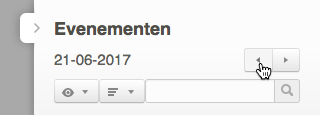
-
Désormais, toutes les listes de suggestions cherchent dans l’ensemble du texte, plutôt que seulement dans le début du texte (auparavant, ce n’était pas le cas lors de la recherche d’étiquettes ou de descriptions de l’horaire, mais c’était déjà le cas dans les autres listes de suggestions). Les résultats qui commencent par les caractères correspondant à la requête apparaîtront toutefois toujours avant les autres.
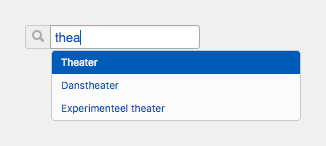
-
Auparavant, on pouvait partager sa session avec d’autres – en partageant l’URL – pendant une très courte période. Pour des raisons de sécurité, ce n’est désormais plus possible.
Administration§
- Vous pouvez désormais désactiver complètement le filtre pour les fenêtres de recherche (auparavant « Mon équipe / Toutes les équipes », désormais « Seulement mon groupe / Tous les groupes ») dans les préférences système. Dans ce cas, l’utilisateur verra toujours tous les résultats pour lesquels il dispose des droits de consultation.
- Dans les clés API, les valeurs inutiles de l’attribut « client » ont été supprimées. Dans la pratique, vous ne devrez plus modifiez cet attribut que pour les liens avec ticketmatic v2. Dans tous les autres cas, vous laissez la valeur « Aucun ».